現象
コントロールの選択が困難で予測できない場合があります。
原因
これにはいくつかの理由があります。
-
フォーム コントロールにはテキストや他のオブジェクト (画像など) を含めることができるため、コントロールを選択しようとすると、コントロールの境界線にポインターを正確に配置しないと、コントロール全体が選択されない可能性があります。
-
Excel がデザイン モードでない場合、ActiveX コントロールを選択しようとすると、マクロの実行やチェック ボックスの選択など、意図せずにアクションが開始される可能性があります。
-
多くのコントロールが互いに近くに配置されています。
解決策
まず、選択するコントロールの種類を決定します。 一意に変更できるコントロールとオブジェクトには 3 種類があるため、見ているだけでは、コントロールの種類がわからない場合があります。 操作しているコントロールの種類を確認するには、コントロールを右クリックし、次の点に注意してください。
-
ショートカット メニューに [マクロの登録] が表示される場合、そのコントロールはフォーム コントロールです。
ヒント: グループ ボックス フォーム コントロールの正しいショートカット メニューを表示するには、グループ ボックスの内部ではなく、グループ ボックスの境界を選択してください。
-
ショートカット メニューに [ プロパティ] コマンドが含まれている場合、コントロールは ActiveX コントロールで、Excel はデザイン モードです。
-
ショートカット メニューに [ テキストの編集] コマンドが含まれている場合、オブジェクトは Drawing Tools オブジェクトです。
次の手順を実行します。
-
フォーム コントロールの場合は、コントロールをクリックし、コントロールの境界線が表示されていることを確認します。
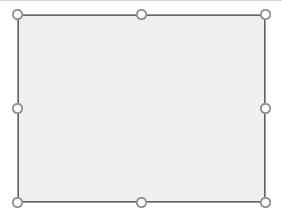
-
ActiveX コントロールの場合:
-
[ 開発者 ] タブが使用できない場合は、次のように表示します。
-
[ファイル] タブをクリックし、[オプション] をクリックします。
-
[ リボンのカスタマイズ ] ドロップダウン リストで、[ メイン タブ] を選択します。
-
[開発者チェック] ボックスを選択します。
-
-
Excel がデザイン モードであることを確認します。 [ 開発 ] タブの [ コントロール ] グループで、[ デザイン モード ] をオンにします。
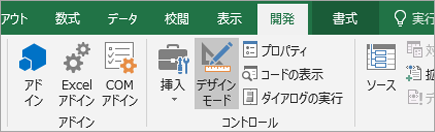
-
-
互いに近い位置にある多数のコントロールを操作する場合は、大きなサイズにズームしてビューを拡大します。
詳細については、「ドキュメント、 プレゼンテーション、またはワークシートを拡大または縮小する」を参照してください。
補足説明
Excel Tech Communityで、いつでも専門家に質問できます。また、コミュニティでは、サポートを受けられます。










